ไฟล์ hpqtra08.exe ของแท้เป็นส่วนประกอบซอฟต์แวร์ของ HP Digital Imaging Monitor โดย Hewlett-Packard
HP Digital Imaging Monitor เป็นแอพพลิเคชั่นอินเทอร์เฟซที่อำนวยความสะดวกในการใช้เครื่องพิมพ์มัลติฟังก์ชั่นและสแกนเนอร์ที่ผลิตโดย HP.Hpqtra08.exe ดำเนินการกระบวนการถาดระบบสำหรับแอปพลิเคชัน HP Digital Imaging Monitor นี่ไม่ใช่กระบวนการ Windows ที่สำคัญและสามารถปิดใช้งานได้หากทราบว่าสร้างปัญหา HP Digital Imaging Monitor เป็นซอฟต์แวร์ที่มักจะมาพร้อมกับเครื่องพิมพ์ HP สแกนเนอร์และผลิตภัณฑ์เกี่ยวกับภาพอื่น ๆ เช่นกล้องดิจิทัล แอพพลิเคชั่นนี้มีฟังก์ชั่นการทำงานสำหรับปุ่มฮาร์ดแวร์ที่พบในอุปกรณ์ที่อาจพิมพ์สแกนอีเมล ฯลฯ โปรแกรมนี้อาจติดตั้งไดรเวอร์เพิ่มเติมที่ช่วยให้คอมพิวเตอร์ตรวจจับและทำงานกับอุปกรณ์ภาพที่ติดตั้ง HP Digital Imaging Monitor มีให้ในแพลตฟอร์ม Windows Hewlett-Packard ก่อตั้งโดย Bill Hewlett และ Dave Packard ผู้สำเร็จการศึกษาจาก Stanford สองคนในสาขาวิศวกรรมไฟฟ้าในปี 1939 เริ่มต้นจากโรงรถของ Packard ใน Palo Alto, California สำหรับส่วนสำคัญของศตวรรษที่ 20 บริษัท มุ่งเน้นไปที่ผลิตภัณฑ์อิเล็กทรอนิกส์ที่หลากหลาย แต่ค่อยๆเติบโตอย่างช้าๆไปสู่การผลิตฮาร์ดแวร์เฉพาะด้านคอมพิวเตอร์ตั้งแต่ปี 1970 เป็นต้นไป วันนี้มันให้ฮาร์ดแวร์ซอฟต์แวร์และบริการให้กับผู้บริโภคและธุรกิจประเภทต่างๆและองค์กรขนาดใหญ่ Hewlett-Packard มีสำนักงานใหญ่ใน Palo Alto, California, USA
HPqtra08 ย่อมาจากกระบวนการตรวจสอบภาพดิจิตอล HP Compa q tra y v 08
นามสกุล. exe บนชื่อไฟล์บ่งชี้ว่าไฟล์ exe cutable ในบางกรณีไฟล์ที่ปฏิบัติการอาจเป็นอันตรายต่อคอมพิวเตอร์ของคุณ ดังนั้นโปรดอ่านด้านล่างเพื่อตัดสินใจด้วยตัวคุณเองว่า hpqtra08.exe ในคอมพิวเตอร์ของคุณเป็นโทรจันที่คุณควรลบหรือว่าเป็นไฟล์ที่เป็นของระบบปฏิบัติการ Windows หรือแอปพลิเคชันที่เชื่อถือได้
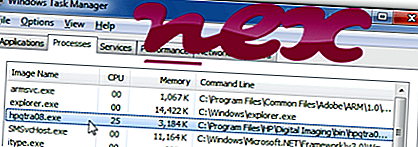
กระบวนการที่เรียกว่า HP Digital Imaging Monitor หรือ HP Digital Imaging Monitor (CUE) เป็นของซอฟต์แวร์ HP Digital Imaging หรือการถ่ายภาพดิจิตอล hp - hp all-in-one series หรือ Adobe Flash Player (รุ่น 10 ActiveX) หรือซอฟต์แวร์ HP Photosmart Premier หรือ hp ภาพดิจิตอลหรือ HP Smart Web Printing หรือ HP Photo and Imaging (เวอร์ชั่น 2.0 - All-in-One) หรือ ArcSoft Print Creations โดย Hewlett-Packard Co (www.hp.com) หรือ บริษัท พัฒนา Hewlett-Packard, LP (www.hp) .com)
คำอธิบาย: Hpqtra08.exe ไม่จำเป็นสำหรับ Windows และมักจะทำให้เกิดปัญหา ไฟล์ hpqtra08.exe อยู่ในโฟลเดอร์ย่อยของ "C: \ Program Files (x86)" (โดยปกติ คือไฟล์ C: \ Program (x86) \ HP \ Digital Imaging \ bin \ ) ขนาดไฟล์ที่รู้จักใน Windows 10/8/7 / XP คือ 270, 336 ไบต์ (43% ของเหตุการณ์ทั้งหมด), 275, 072 ไบต์และตัวแปรอีก 9 ตัว
Hpqtra08.exe ไม่ใช่ไฟล์ระบบ Windows สามารถถอนการติดตั้งโปรแกรมในแผงควบคุม ซอฟต์แวร์เริ่มต้นเมื่อ Windows เริ่มทำงาน (ดูที่คีย์รีจิสทรี: MACHINE \ User Shell Folders, User Shell Folders) โปรแกรมไม่สามารถมองเห็นได้ ดังนั้นคะแนนความปลอดภัยทางเทคนิคจึงเป็น อันตราย 33% อย่างไรก็ตามคุณควรอ่านบทวิจารณ์ของผู้ใช้ด้วย
การถอนการติดตั้งตัวแปรนี้: หากมีปัญหาใด ๆ กับ hpqtra08.exe คุณสามารถถอนการติดตั้งโปรแกรมโดยใช้แผงควบคุม⇒ถอนการติดตั้งโปรแกรม⇒ HP Photo & Imaging หรือ HP Image Zone ค้นหาความช่วยเหลือจาก บริษัท ซอฟต์แวร์ HP หรือตรวจสอบว่ามี เป็นรุ่นที่ใหม่กว่าที่มีอยู่หาก hpqtra08.exe อยู่ในโฟลเดอร์ย่อยของโฟลเดอร์โปรไฟล์ของผู้ใช้ระดับความปลอดภัยจะเป็น อันตราย 41% ขนาดไฟล์คือ 270, 336 ไบต์ (46% ของเหตุการณ์ทั้งหมด), 276, 328 ไบต์, 275, 072 ไบต์หรือ 275, 768 ไบต์ Hpqtra08.exe ไม่ใช่ไฟล์ระบบ Windows คุณสามารถถอนการติดตั้งโปรแกรมนี้ได้ในแผงควบคุม ซอฟต์แวร์เริ่มต้นเมื่อเริ่มต้น Windows (ดูที่คีย์รีจิสทรี: MACHINE \ User Shell Folders, User Shell Folders) โปรแกรมไม่สามารถมองเห็นได้ มันเป็นไฟล์ที่ลงนาม Verisign Hpqtra08.exe ได้รับการรับรองโดย บริษัท ที่น่าเชื่อถือ
สำคัญ: มัลแวร์บางตัวพรางตัวเองเป็น hpqtra08.exe ดังนั้นคุณควรตรวจสอบกระบวนการ hpqtra08.exe บนพีซีของคุณเพื่อดูว่าเป็นภัยคุกคามหรือไม่ เราขอแนะนำ Security Task Manager สำหรับตรวจสอบความปลอดภัยของคอมพิวเตอร์ของคุณ นี่คือหนึ่งในตัวเลือก อันดับต้น ๆ ของ The Washington Post และ PC World
คอมพิวเตอร์ที่สะอาดและเป็นระเบียบเป็นข้อกำหนดสำคัญสำหรับการหลีกเลี่ยงปัญหาเกี่ยวกับ hpqtra08 นี่หมายถึงการเรียกใช้สแกนหามัลแวร์ทำความสะอาดฮาร์ดไดรฟ์โดยใช้ 1 cleanmgr และ 2 sfc / scannow ถอนการติดตั้ง 3 โปรแกรมที่คุณไม่ต้องการอีกต่อไปตรวจสอบโปรแกรม Autostart (ใช้ 4 msconfig) และเปิดใช้งาน Windows 5 Automatic Update โปรดจำไว้เสมอว่าต้องทำการสำรองข้อมูลเป็นระยะหรืออย่างน้อยก็เพื่อตั้งจุดคืนค่า
หากคุณประสบปัญหาจริงลองนึกถึงสิ่งสุดท้ายที่คุณทำหรือสิ่งสุดท้ายที่คุณติดตั้งไว้ก่อนที่ปัญหาจะปรากฏเป็นครั้งแรก ใช้คำสั่ง 6 resmon เพื่อระบุกระบวนการที่ทำให้เกิดปัญหาของคุณ แม้สำหรับปัญหาร้ายแรงแทนที่จะติดตั้ง Windows ใหม่คุณจะซ่อมการติดตั้งได้ดีกว่าหรือสำหรับ Windows 8 และรุ่นที่ใหม่กว่าการใช้คำสั่ง 7 DISM.exe / Online / Cleanup-image / Restorehealth สิ่งนี้ช่วยให้คุณซ่อมแซมระบบปฏิบัติการโดยไม่สูญเสียข้อมูล
เพื่อช่วยคุณวิเคราะห์กระบวนการ hpqtra08.exe บนคอมพิวเตอร์ของคุณโปรแกรมต่อไปนี้ได้พิสูจน์แล้วว่ามีประโยชน์: Security Task Manager จะแสดงงาน Windows ทั้งหมดที่กำลังทำงานรวมถึงกระบวนการที่ซ่อนอยู่เช่นการตรวจสอบแป้นพิมพ์และเบราว์เซอร์หรือรายการ Autostart การจัดอันดับความเสี่ยงด้านความปลอดภัยที่ไม่ซ้ำกันบ่งชี้ถึงโอกาสของกระบวนการที่อาจเป็นสปายแวร์มัลแวร์หรือโทรจัน B Malwarebytes Anti-Malware ตรวจจับและกำจัดสปายแวร์แอดแวร์โทรจันคีย์ล็อกเกอร์มัลแวร์และตัวติดตามจากฮาร์ดไดรฟ์ของคุณ
ไฟล์ที่เกี่ยวข้อง:
Traymenu.exe priam_bho.dll epson web-to-page.dll hpqtra08.exe pccontexthook_dsr.dll securitytaskmanager_setup.exe usb3monitor.exe zam.exe classiciedll_32.dll capturelibservice.exe บริการ _update.exe












